今回はToxikでのExpression設定方法を備忘録もかねて。
ToxikのExpressionという言葉の意味は、MayaやAfterEffectsのExpression、3dsMaxの式コントローラと同様です。
”複数のパラメータを一元で管理したい”とか、”パラメータを数式使って設定したい”とか用途はいろいろです。
では、設定方法です。
①:制御したいパラメータ上で右クリック。
②:出てきた項目から”Set Expression”を選ぶ。
③:関数電卓のようなWindowが現れます。
これでExpressionを書きます。
一般的な数学の関数は一通りそろっているようです。
④:Expressionが設定されたパラメータは、緑色の点線が上につきます。
パラメータをコネクションするならComposition Browerを使う方法もあります。
Composition Browserは、中クリックから出現させられるヤツです。
このComposition Browser上で、パラメータを別のパラメータにドラッグ&ドロップする事で、Expressionでパラメータをコネクトしてくれます。
参照ドキュメント:
http://download.autodesk.com/us/toxik/toxik2010onlinehelp/index.html?url=WSfc5bb05ff6a7c9ce-2566dc3120ed121198-8000.htm,topicNumber=d0e34256
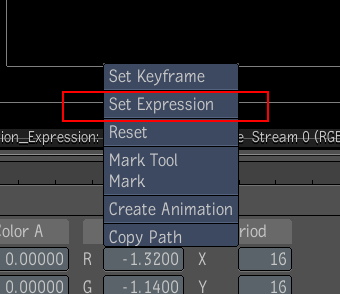
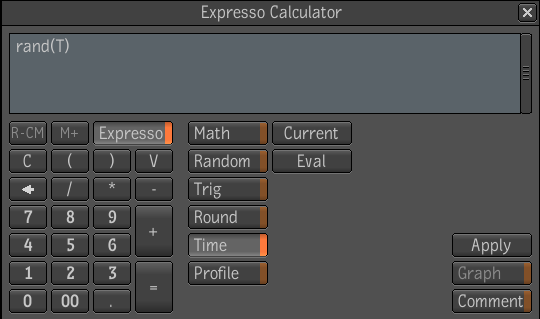
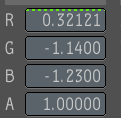
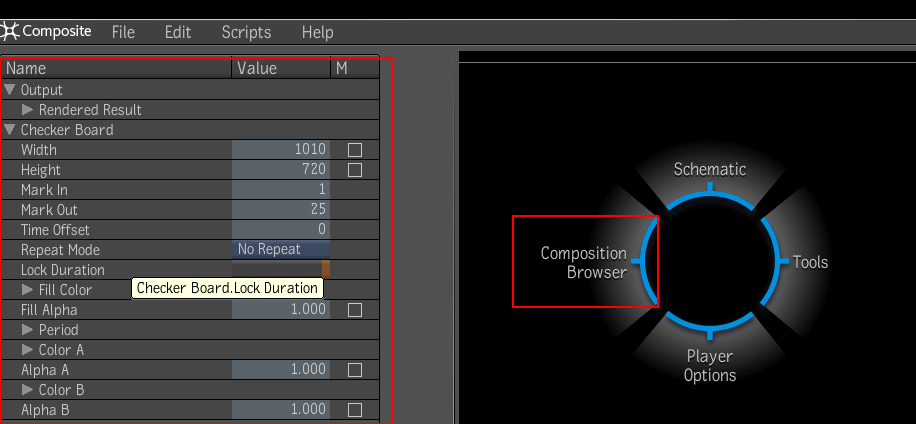







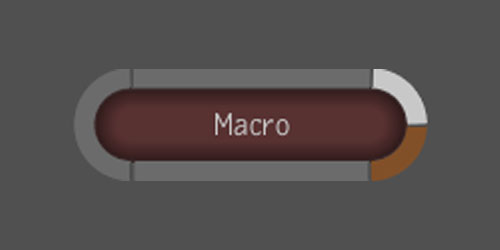
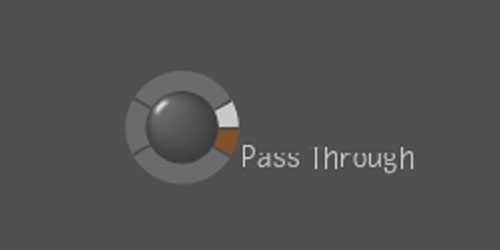


コメント